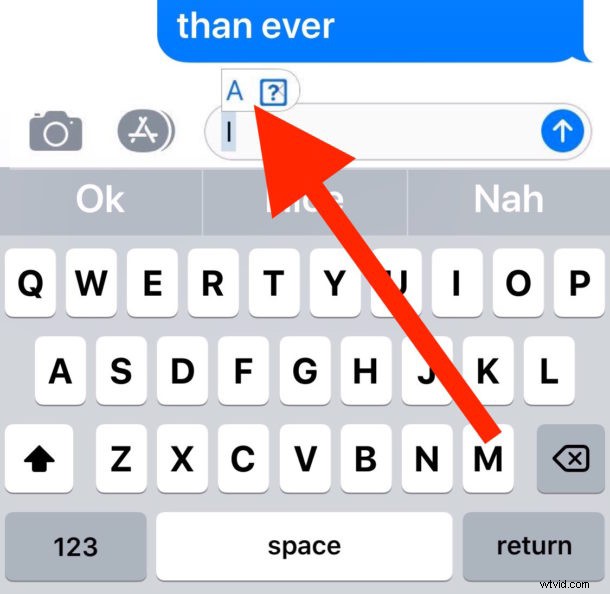
iPhone や iPad で「i」と入力しようとしても、常に「A [?]」に置き換わっていませんか?これは、iOS 11.1 が多くの iPhone、iPad、および iPod touch ユーザーに奇妙なバグを導入したためです。これにより、文字「i」が文字「A」に自動修正され、通常はその後に疑問符の付いた四角形の記号が続きます。これ:「[?]」
Apple はこの興味深いバグを認識しており、問題を解決するためのバグ修正ソフトウェア アップデートを提供するようです。ただし、当面の間、Apple は iOS のテキスト置換機能を使用した回避策も提供しています。
更新: Apple は、この問題のバグ修正として iOS 11.1.1 をリリースしました。[設定]> [一般]> [ソフトウェア アップデート] に移動して iOS 11.1.1 をダウンロードし、問題を修正してください。
iPhone または iPad でクエスチョン マーク ボックスが表示されるのはなぜですか?
多くの人が iOS でクエスチョン マーク ボックスを表示するのは、入力時、または他の人のメール、テキスト、ツイート、ソーシャル メディアの投稿などを読むときに、iOS のバグによるものです。
Apple はクエスチョン マーク ボックスのバグを認識しており、問題に対処するために将来的にバグ修正アップデートを発行すると言われています。それまでの間、以下の手順では、疑問符ボックスのオートコレクトのバグを回避する方法について詳しく説明しています。
iOS の「i」オートコレクト「A [?]」バグを止める方法
<オール>
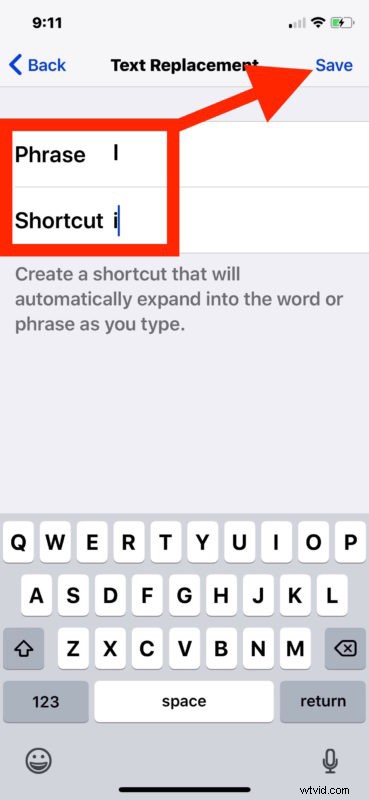
これで、「i」と入力すると、A ボックスの文字の好奇心ではなく、実際には「i」と入力されます。
この解決策は非常に回避策であり、今後のソフトウェア アップデートでバグが解決されるまでの間、問題の修正として Apple が提案するものです。
これは奇妙なバグであり、iOS 11.1 リリースのすべての iPhone または iPad ユーザーに影響を与えるわけではありません。それにもかかわらず、おそらく iOS 11.1.1 などの小さなアップデートとして、ソフトウェア アップデートで問題がかなり短期間で修正されることが期待できます。
このバグの影響を受ける場合は、当面はテキスト置換の回避策を使用し、新しいリリースが公開されたら必ず iOS のバージョンを更新してください。
